版权声明:本文为博主原创文章,未经博主允许不得转载。 https://blog.csdn.net/qq_40543575/article/details/80042183
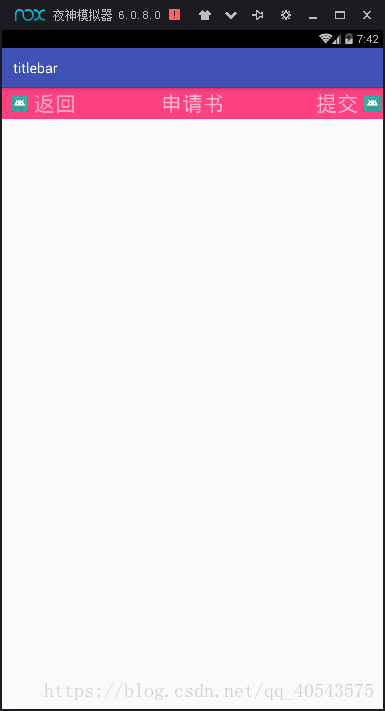
首先,是不是很丑,哈哈,图片忘了放在哪里了,而且,我又加上了设置字体透明度和大小的方法,所以,性能足够用了!
小编还是法子肺腑的感慨啊,自定义View真的是个好东西啊,太牛掰了!
废话不多说,用代码代替我说话吧!
一.自定义View布局
既然是自定义view,少不了自定义布局
<?xml version = "1.0" encoding = "utf-8" ?>
<merge xmlns:android="http://schemas.android.com/apk/res/android">
<ImageView
android:id="@+id/left_image"
android:layout_width="30dp"
android:layout_height="30dp"
android:layout_centerVertical="true"
android:layout_marginLeft="10dp"
android:minHeight="20dp"
android:minWidth="20dp" />
<TextView
android:id="@+id/left_text"
android:layout_width="wrap_content"
android:layout_height="wrap_content"
android:layout_centerVertical="true"
android:layout_marginLeft="5dp"
android:layout_toRightOf="@+id/left_image"
android:gravity="center"
android:minHeight="45dp"
android:text="left" />
<TextView
android:id="@+id/mid_text"
android:layout_width="wrap_content"
android:layout_height="wrap_content"
android:layout_centerHorizontal="true"
android:layout_centerVertical="true"
android:gravity="center"
android:minHeight="45dp"
android:text="mid"
android:textSize="17sp" />
<LinearLayout
android:layout_width="wrap_content"
android:layout_height="wrap_content"
android:layout_alignParentRight="true"
android:layout_centerVertical="true"
android:gravity="center"
android:minHeight="45dp"
android:orientation="horizontal">
<TextView
android:id="@+id/right_text"
android:layout_width="wrap_content"
android:layout_height="wrap_content"
android:layout_marginRight="5dp"
android:layout_toLeftOf="@+id/right_image"
android:gravity="center"
android:minHeight="45dp"
android:text="right" />
<ImageView
android:id="@+id/right_image"
android:layout_width="30dp"
android:layout_height="30dp"
android:minHeight="20dp"
android:minWidth="20dp" />
</LinearLayout>
</merge>这里,运行就出来了,你可以直接在布局中设置默认的图标哈
二.attrs.xml
<?xml version="1.0" encoding="utf-8" ?>
<resources>
<declare-styleable name="CircleImageView">
<attr name="radius" format="dimension|reference" />
<attr name="boder_width" format="dimension|reference" />
<attr name="border_height" format="dimension|reference" />
<attr name="image_resource" format="reference" />
</declare-styleable>
<declare-styleable name="CustomNavigatorBar">
<attr name="titleBarBackground" format="reference|color" />
<attr name="leftImage" format="reference" />
<attr name="leftImageVisiable" format="boolean" />
<attr name="leftText" format="string|reference" />
<attr name="leftTextVisibale" format="boolean" />
<attr name="leftTextFontSize" format="dimension|reference" />
<attr name="leftTextColor" format="color|reference" />
<attr name="midText" format="string|reference" />
<attr name="midTextVisiable" format="boolean" />
<attr name="midTextFontSize" format="dimension|reference" />
<attr name="midTextFontColor" format="color|reference" />
<attr name="rightText" format="string|reference" />
<attr name="rightTextVisible" format="boolean" />
<attr name="rightTextFontSize" format="dimension|reference" />
<attr name="rightTextColor" format="color|reference" />
<attr name="rightImage" format="reference" />
<attr name="rightImageVisible" format="boolean" />
</declare-styleable>
</resources>主要是对一些属性的定义和设置
三.重磅来袭
public class TitleNavigatorBar extends RelativeLayout implements View.OnClickListener {
private ImageView leftImage;
private TextView leftText;
private TextView midText;
private ImageView rightImage;
private TextView rightText;
private OnCustomClickListener customClickListener;
public TitleNavigatorBar(Context context) {
this(context, null);
}
public TitleNavigatorBar(Context context, AttributeSet attrs) {
this(context, attrs, 0);
}
public TitleNavigatorBar(Context context, AttributeSet attrs, int defStyleAttr) {
super(context, attrs, defStyleAttr);
iniView(context);
/**
* 两种初始化的不同,请看下面注释讲解
*/
initOneType(context, attrs);//第一种初始化
//initTwoType(context, attrs);//第二种初始化
}
private void iniView(Context context) {
View view = LayoutInflater.from(context).inflate(R.layout.custom_title_bar, this, true);
leftImage = (ImageView) view.findViewById(R.id.left_image);
leftText = (TextView) view.findViewById(R.id.left_text);
midText = (TextView) view.findViewById(R.id.mid_text);
rightText = (TextView) view.findViewById(R.id.right_text);
rightImage = (ImageView) view.findViewById(R.id.right_image);
}
/**
* 有兴趣的请参考鸿洋大神的自定义讲解
* <p>
* 初始化属性值:这种写法,不管你在布局中有没有使用该属性,都会执行getXXX方法赋值
* 假设一个场景:
* private int attr_mode = 1;//默认为1
* //然后你在写getXXX方法的时候,是这么写的:
* attr_mode = array.getInt(i, 0);
* <p>
* 可能你的自定义属性有个默认的值,然后你在写赋值的时候,一看是整形,就默默的第二个参数就给了个0,
* 然而用户根本没有在布局文件里面设置这个属性,你却在运行时将其变为了0(而不是默认值),而第二种就不存在这个问题。
* 当然这个场景可以由规范的书写代码的方式来避免,(把默认值提取出来,都设置对就好了)。
* <p>
* 场景二:
* <p>
* 其实还有个场景,假设你是继承自某个View,父类的View已经对该成员变量进行赋值了,然后你这边需要根据用户的设置情况,
* 去更新这个值,第一种写法,如果用户根本没有设置,你可能就将父类的赋值给覆盖了。
*
* @param context
* @param attrs
*/
private void initTwoType(Context context, AttributeSet attrs) {
TypedArray typedArray = context.obtainStyledAttributes(attrs, R.styleable.CustomNavigatorBar);
if (null != typedArray) {
Drawable leftDrawable = typedArray.getDrawable(R.styleable.CustomNavigatorBar_leftImage);
leftImage.setImageDrawable(leftDrawable);
boolean leftImageVisible = typedArray.getBoolean(R.styleable.CustomNavigatorBar_leftImageVisiable, false);
if (leftImageVisible) {
leftImage.setVisibility(View.VISIBLE);
} else {
leftImage.setVisibility(View.GONE);
}
typedArray.recycle();
}
}
/**
* 注:如果switch报错,请改为if-else
* 初始化属性值:这种写法,只有在布局中设置了该属性值后,才会调用getXXX()方法赋值
*
* @param context
* @param attrs
*/
private void initOneType(Context context, AttributeSet attrs) {
TypedArray typedArray = context.obtainStyledAttributes(attrs, R.styleable.CustomNavigatorBar);
int totalAttributes = typedArray.getIndexCount();
for (int i = 0; i < totalAttributes; i++) {
int index = typedArray.getIndex(i);
switch (index) {
case R.styleable.CustomNavigatorBar_leftImage:
leftImage.setImageDrawable(typedArray.getDrawable(index));
break;
case R.styleable.CustomNavigatorBar_leftImageVisiable:
getVisible(typedArray, leftImage, index);
break;
case R.styleable.CustomNavigatorBar_leftText:
leftText.setText(typedArray.getString(index));
break;
case R.styleable.CustomNavigatorBar_leftTextFontSize:
leftText.setTextSize(typedArray.getDimensionPixelSize(index, (int) sp2px(context, 16)));
break;
case R.styleable.CustomNavigatorBar_leftTextColor:
leftText.setTextColor(typedArray.getColor(index, Color.WHITE));
break;
case R.styleable.CustomNavigatorBar_leftTextVisibale:
getVisible(typedArray, leftText, index);
break;
case R.styleable.CustomNavigatorBar_midText:
midText.setText(typedArray.getString(index));
break;
case R.styleable.CustomNavigatorBar_midTextVisiable:
getVisible(typedArray, midText, index);
break;
case R.styleable.CustomNavigatorBar_midTextFontSize:
midText.setTextSize(typedArray.getDimensionPixelSize(index, (int) sp2px(context, 18)));
break;
case R.styleable.CustomNavigatorBar_midTextFontColor:
midText.setTextColor(typedArray.getColor(index, Color.WHITE));
case R.styleable.CustomNavigatorBar_rightImage:
rightImage.setImageDrawable(typedArray.getDrawable(index));
break;
case R.styleable.CustomNavigatorBar_rightImageVisible:
getVisible(typedArray, rightImage, index);
break;
case R.styleable.CustomNavigatorBar_rightText:
rightText.setText(typedArray.getString(index));
break;
case R.styleable.CustomNavigatorBar_rightTextFontSize:
rightText.setTextSize(typedArray.getDimensionPixelSize(index, (int) sp2px(context, 16)));
break;
case R.styleable.CustomNavigatorBar_rightTextColor:
rightText.setTextColor(typedArray.getColor(index, Color.WHITE));
break;
case R.styleable.CustomNavigatorBar_rightTextVisible:
getVisible(typedArray, rightText, index);
break;
case R.styleable.CustomNavigatorBar_titleBarBackground:
int titleBarBackgroundColor = typedArray.getColor(index, Color.GREEN);
setBackgroundColor(titleBarBackgroundColor);
break;
}
}
typedArray.recycle();
}
/**
* 用来隐藏显示View,只有gone 和 visible两种情况,因为inVisible感到在这里用不到,就没有封装
*
* @param typedArray
* @param view
* @param index
*/
private void getVisible(TypedArray typedArray, View view, int index) {
boolean visible = typedArray.getBoolean(index, false);
if (visible) {
view.setVisibility(View.VISIBLE);
} else {
view.setVisibility(View.GONE);
}
}
private void setVisible(View view, boolean visible) {
if (visible) {
view.setVisibility(View.VISIBLE);
} else {
view.setVisibility(View.GONE);
}
}
/**
* 两种监听只能使用其中一种,不能同时使用
* <p>
* ----------------------------第一种点击监听开始处----------------------------------------
*
* @param clickListener
*/
public void setLeftImageOnClickListener(OnClickListener clickListener) {
if (null != clickListener) {
leftImage.setOnClickListener(clickListener);
}
}
public void setLeftTextOnClickListener(OnClickListener clickListener) {
if (null != clickListener) {
leftText.setOnClickListener(clickListener);
}
}
public void setRightImageOnClickListener(OnClickListener clickListener) {
if (null != clickListener) {
rightImage.setOnClickListener(clickListener);
}
}
public void setRightTextOnClickListener(OnClickListener clickListener) {
if (null != clickListener) {
rightText.setOnClickListener(clickListener);
}
}
/**
* ----------------------------第二种点击监听开始处----------------------------------------
*
* @return
*/
public void addViewClickListener(OnCustomClickListener listener) {
leftText.setOnClickListener(this);
leftImage.setOnClickListener(this);
rightImage.setOnClickListener(this);
rightText.setOnClickListener(this);
this.customClickListener = listener;
}
public interface OnCustomClickListener {
void onClickListener(View rootView);
}
@Override
public void onClick(View view) {
customClickListener.onClickListener(view);
}
/**
* ----------------------------第二种点击监听结束处----------------------------------------
*
* @return
*/
public ImageView getLeftImageView() {
return leftImage;
}
public ImageView getRightImage() {
return rightImage;
}
public TextView getLeftText() {
return leftText;
}
public TextView getRightText() {
return rightText;
}
public TextView getMidText() {
return midText;
}
/**
* 设置textView的标题内容
*
* @param textDescribe
*/
public void setLeftText(String textDescribe) {
if (null != textDescribe) {
leftText.setText(textDescribe);
}
}
public void setTitleText(String textDescribe) {
if (null != textDescribe) {
midText.setText(textDescribe);
}
}
public void setRightText(String textDescribe) {
if (null != textDescribe) {
rightText.setText(textDescribe);
}
}
/**
* 设置textView的字体颜色
*
* @param textColor
*/
public void setLeftTextColor(int textColor, @FloatRange(from = 0.0, to = 1.0) float alpha) {
int i = mixtureColor(textColor, alpha);
leftText.setTextColor(i);
}
public void setMidTextColor(int textColor, @FloatRange(from = 0.0, to = 1.0) float alpha) {
int i = mixtureColor(textColor, alpha);
midText.setTextColor(i);
}
public void setRightTextColor(int textColor, @FloatRange(from = 0.0, to = 1.0) float alpha) {
int i = mixtureColor(textColor, alpha);
rightText.setTextColor(i);
}
/**
* 设置title栏背景色
*
* @param color
*/
public void setTitleBarBackground(int color) {
setBackgroundColor(color);
}
/**
* 设置左图标
*
* @param res
*/
public void setLeftDrawable(int res) {
if (leftImage != null) {
leftImage.setImageResource(res);
}
}
/**
* 设置右图标
*
* @param res
*/
public void setRightDrawable(int res) {
if (rightImage != null) {
rightImage.setImageResource(res);
}
}
//设置右标题大小
public void setRightTextSize(int size) {
if (rightText != null) {
rightText.setTextSize(TypedValue.COMPLEX_UNIT_SP, size);
}
}
//设置左标题大小
public void setLeftTextSize(int size) {
if (leftText != null) {
leftText.setTextSize(TypedValue.COMPLEX_UNIT_SP, size);
}
}
//设置标题大小
public void setTitleTextSize(int size) {
if (midText != null) {
midText.setTextSize(TypedValue.COMPLEX_UNIT_SP, size);
}
}
/**
* 左右控件的隐藏显示
*
* @param visible
*/
public void setLeftImageVisible(boolean visible) {
setVisible(leftImage, visible);
}
public void setLeftTextVisible(boolean visible) {
setVisible(leftText, visible);
}
public void setRightImageVisible(boolean visible) {
setVisible(rightImage, visible);
}
public void setRightTextVisible(boolean visible) {
setVisible(rightText, visible);
}
private float sp2px(Context context, float defaultVal) {
float applyDimension = TypedValue.applyDimension(TypedValue.COMPLEX_UNIT_SP, defaultVal, context.getResources().getDisplayMetrics());
return applyDimension;
}
private float dp2px(Context context, float defaultVal) {
float applyDimension = TypedValue.applyDimension(TypedValue.COMPLEX_UNIT_DIP, defaultVal, context.getResources().getDisplayMetrics());
return applyDimension;
}
private float dp2px(Context context, int defultVal) {
float scale = context.getResources().getDisplayMetrics().density;
return (float) (defultVal * scale + 0.5);
}
public int mixtureColor(int color, @FloatRange(from = 0.0, to = 1.0) float alpha) {
int a = (color & 0xff000000) == 0 ? 0xff : color >>> 24;
return (color & 0x00ffffff) | (((int) (a * alpha)) << 24);
}
}这里就是全部代码的核心了,其实就是自定义一个titlebar而已,然后设置一些常用属性啦
四.引用并使用
首先,如果你真的不想在代码中写那么多的代码,那就直接在布局中把这些设置好就行了
<com.example.android.mytestapplication.customvView.CustomNavigatorBar
android:id="@+id/customView"
android:layout_width="match_parent"
android:layout_height="wrap_content"
app:leftImage="@drawable/leftarrow"
app:leftImageVisiable="true"
app:leftText="左边"
app:leftTextColor="#ffffff"
app:leftTextFontSize="16px"
app:leftTextVisibale="true"
app:midText="标题"
app:midTextFontColor="#ffffff"
app:midTextFontSize="18px"
app:rightImage="@drawable/rightarrow"
app:rightImageVisible="true"
app:rightText="右边"
app:rightTextColor="@color/colorAccent"
app:rightTextFontSize="16px"
app:rightTextVisible="true"
app:titleBarBackground="@color/colorPrimary" />就像这样,直接把标题的背景,标题内容,标题大小,标题颜色等等都设置好了,然后就是直接在输代码中使用
CustomNavigatorBar customNavigatorBar = (CustomNavigatorBar) getView(R.id.customView);
/**
* 第一种监听的具体实现
*/
customNavigatorBar.setLeftImageOnClickListener(new View.OnClickListener() {
@Override
public void onClick(View view) {
Toast.makeText(getActivity(),"left",Toast.LENGTH_SHORT).show();
}
});
/**
* 第二种监听的具体实现
*/
customNavigatorBar.addViewClickListener(new CustomNavigatorBar.OnCustomClickListener() {
@Override
public void onClickListener(View rootView) {
switch (rootView.getId()) {
case R.id.right_image:
Toast.makeText(getActivity(),"right_image is clicked",Toast.LENGTH_SHORT).show();
break ;
case R.id.left_image:
Toast.makeText(getActivity(),"left_image is clicked",Toast.LENGTH_SHORT).show();
break ;
}
}
});
小编觉得,这样是很方便,可是,实际用处不太大
还是用我最喜欢的方式吧,顺便把这个自定义view的一些主要方法都用一下
<?xml version="1.0" encoding="utf-8"?>
<LinearLayout xmlns:android="http://schemas.android.com/apk/res/android"
xmlns:app="http://schemas.android.com/apk/res-auto"
xmlns:tools="http://schemas.android.com/tools"
android:layout_width="match_parent"
android:layout_height="match_parent"
android:orientation="vertical"
tools:context=".MainActivity">
<com.example.administrator.titlebar.custom.TitleNavigatorBar
android:id="@+id/titlebar1"
android:layout_width="match_parent"
android:layout_height="wrap_content"
app:leftTextFontSize="18px"
app:rightTextFontSize="18px"></com.example.administrator.titlebar.custom.TitleNavigatorBar>
</LinearLayout>布局是不是很简单
哈哈,这才是核心
public class MainActivity extends AppCompatActivity {
private TitleNavigatorBar mTitlebar1;
@Override
protected void onCreate(Bundle savedInstanceState) {
super.onCreate(savedInstanceState);
setContentView(R.layout.activity_main);
initView();
mTitlebar1.setTitleText("申请书");//正中间标题
mTitlebar1.setTitleBarBackground(Color.parseColor("#FF4081"));//标题栏颜色
mTitlebar1.setMidTextColor(Color.parseColor("#FFFFFF"), 0.6f);//标题颜色和透明度
mTitlebar1.setLeftTextColor(0xffffff, 0.5f);//左侧文字颜色和透明度
mTitlebar1.setRightTextColor(0xffffff, 0.6f);//右侧颜色和透明度
mTitlebar1.setLeftText("返回");//左侧标题
mTitlebar1.setRightText("提交");//右侧标题
mTitlebar1.setLeftDrawable(R.mipmap.ic_launcher);//左侧图标
mTitlebar1.setRightDrawable(R.mipmap.ic_launcher);//右侧图标
mTitlebar1.setRightTextSize(30);//右侧文字大小
mTitlebar1.setLeftTextSize(30);//左侧文字大小
mTitlebar1.setTitleTextSize(30);//标题文字大小
mTitlebar1.setLeftImageVisible(false);//左侧图标不可见
mTitlebar1.setRightImageVisible(false);//左侧图标不可见
mTitlebar1.setLeftTextOnClickListener(new View.OnClickListener() {
@Override
public void onClick(View v) {
Toast.makeText(MainActivity.this, "左边文字", Toast.LENGTH_SHORT).show();
}
});
mTitlebar1.setLeftImageOnClickListener(new View.OnClickListener() {
@Override
public void onClick(View v) {
Toast.makeText(MainActivity.this, "左边图片", Toast.LENGTH_SHORT).show();
}
});
}
private void initView() {
mTitlebar1 = (TitleNavigatorBar) findViewById(R.id.titlebar1);
}
}诺,这些主要的常用方法全部都用上了
小编语,还是多学学自定义view吧,不然,会被时代淘汰的,哈哈